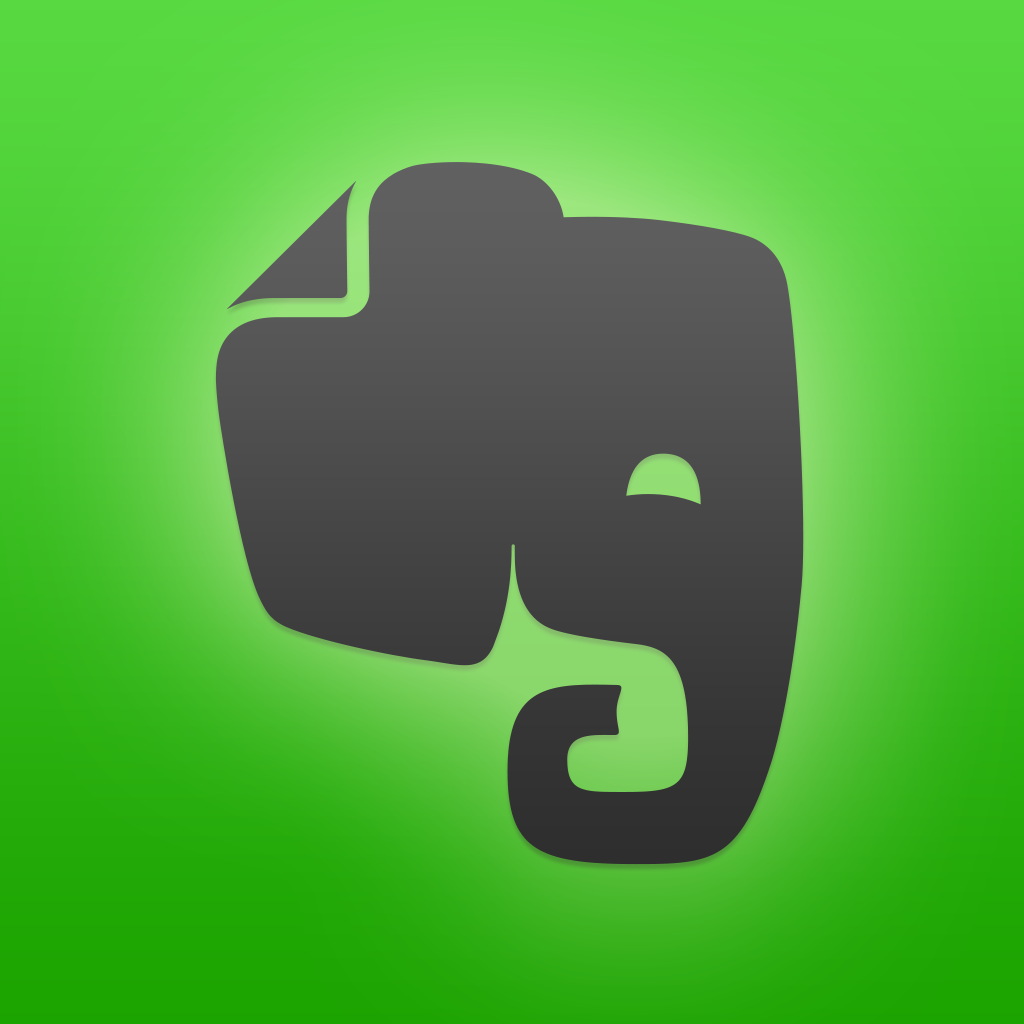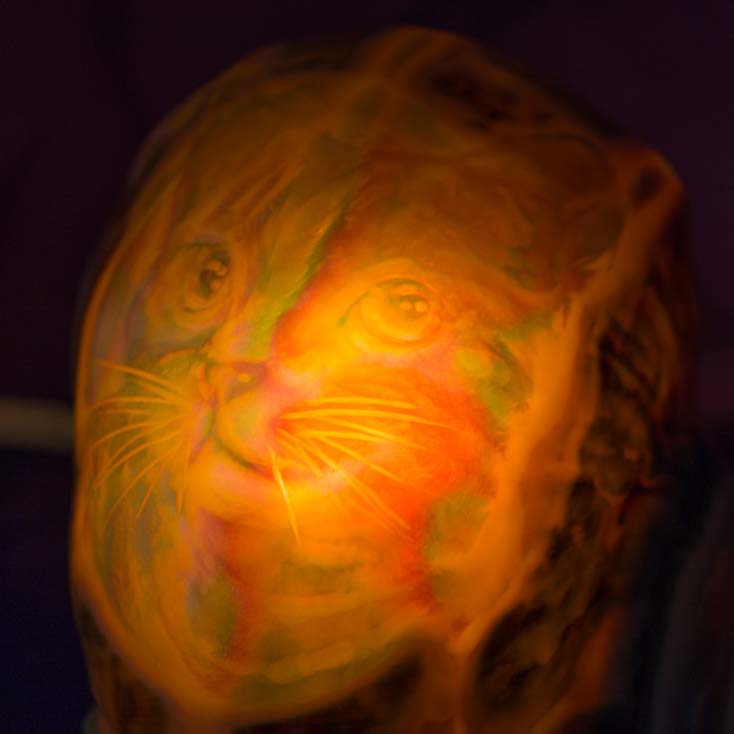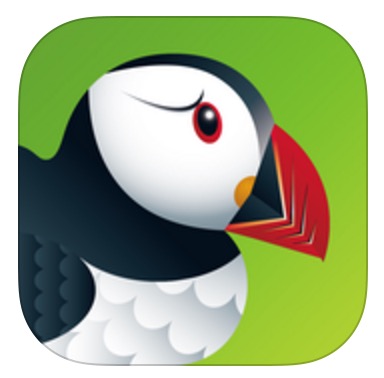現在の私は、ブログを書くツールとして、MacBookProで「MarsEdit」とiPhone6で「SLPRO X」、iPadAirで「するぷろ」というアプリを使用しています。
私、キーボードで入力することは、全く苦にならない程でして、逆にフリック入力というのが苦手というところがあります。
よって、MacBookProでブログ記事を書くことが多いのですが、iPhone6の「SLPRO X」でブログ投稿の際に、日時が指定出来るのを知ってからは、これを「MarsEdit」でも使用できたらと考えていました。
まずは、ツールバーの「POST」をクリックします。
それから、「Edit Date」を選択です。
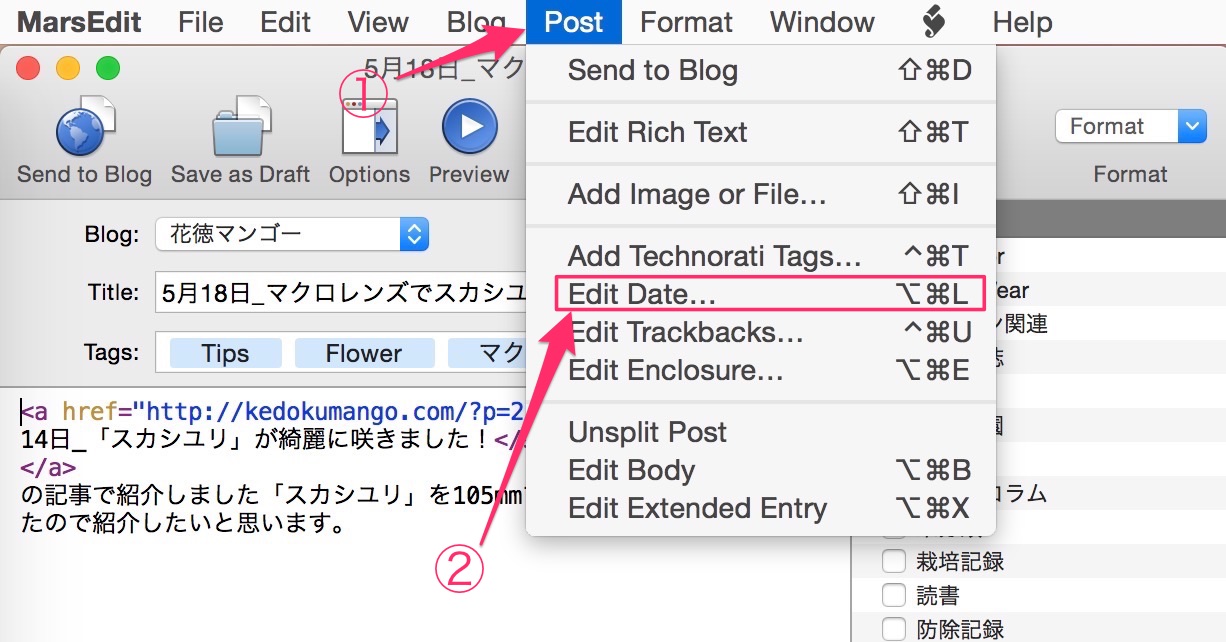
すると、下図のようなウインドウが現れますので、任意の日付を入力して、「Set Date」をクリックします。
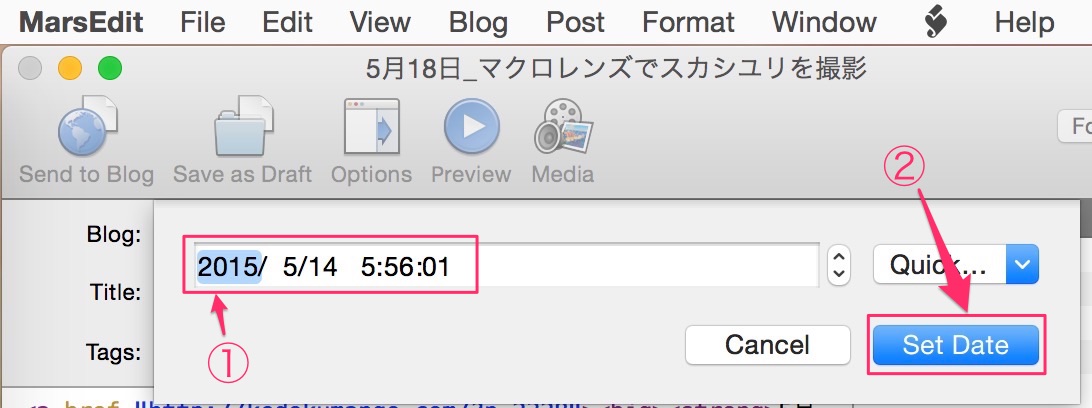
その後は、通常の記事製作ウインドウ右下にあります、「Server Options」内の「Post Status」の項目のところで、「Published」を選択してあげます。
ちなみに、下図では、「Draft」となっていますが、私は、通常この「Draft」(下書き)の状態で使用しています。
これは、誤って記事を投稿してしまわないようにするためです。
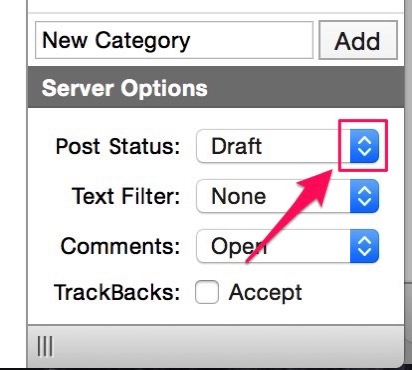
最後は、ブログ製作画面左上の「Send to Blog」をクリックすればOKです。
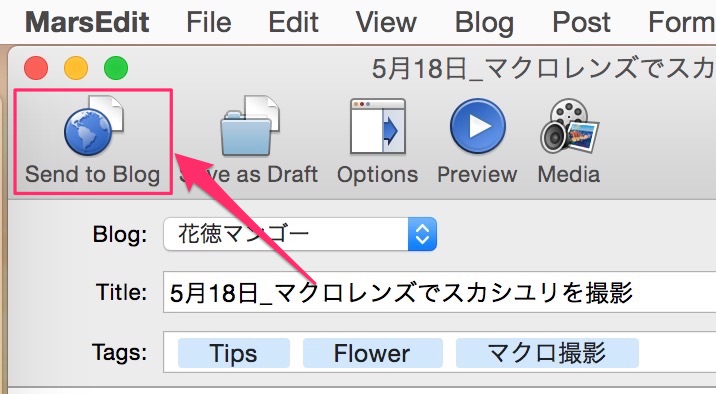
ブラウザで、WordPressの設定画面が日付を指定するのは、簡単ですが、直接、日付を指定しておくと毎日◯時に更新なんて決めている方には、大変便利な機能だと思いますよ。
ちなみにですが、「Mars Edit」のような英字表示のアプリは、わかりにくところがありますよね。
私の場合、そんな時には、
を利用して意味合いを調べるようにしています。
ただ単語の意味を調べるだけなら、Google先生に単語のスペルを入力するだけで教えて貰うことは、出来ますが、せっかく調べるのだから、類義語とか文法とかも知りたいところじゃないですか?
私は、仕事の方でも結構活躍している辞書でありますよ。
辞書といえば、こんな辞書も使用していますね。
辞書アプリをiPhone6に入れてからは、会社においてあった私物の辞書は、全て持ち帰ったぐらいです。それぐらいにiPhone6、iPadAirで使用できる辞書アプリは、便利ですね。
本日のブログは、ここまで!
それでは、また明日~